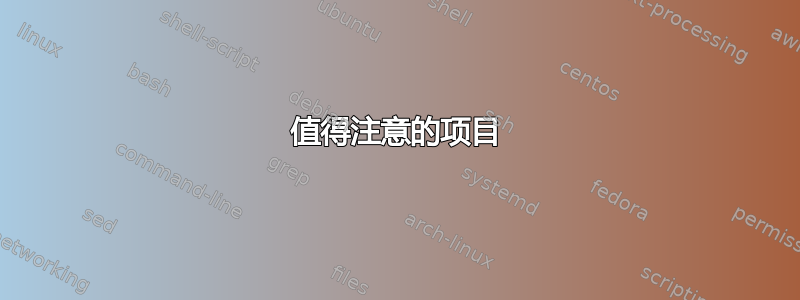
当我使用远程桌面连接(mstsc.exe)时,当我关闭连接时,我会从远程计算机注销。
有没有办法可以停止断开连接后的注销?
客户端和服务器计算机仅运行 Windows 8。
请注意:
tscon.exe RDP-Tcp#1 /dest:console
出现此错误:
Sessionname RDP-Tcp#1 not found
我也尝试了以下操作,但没有成功:
tscon.exe 0 /dest:console
tscon.exe 1 /dest:console
答案1
一些东西在阅读了您的问题、一些评论以及您与他人之间的来回评论后。我在底部发布了一些细节,然后是一个潜在的解决方案,我之前已确认它在测试/实验室环境中运行良好。我鼓励您完整阅读我的答案,因为其中有一些陷阱等。
-
关闭连接后如何停止远程桌面注销
对于上述问题,其他人已经回答并建议了 GPO 设置—”空闲和断开连接的会话时间限制为无限制“—检查并确保用户断开连接而不是注销。
-
我正在登录当前活动用户。我登录后,它仍会向他们显示锁定屏幕。在 2 台物理相邻的计算机上进行了测试,因此从两侧进行目视检查很简单。这可能是从 XP 开始的,肯定是 7,并且继续在 10 上进行。我希望能够以交互方式进行,就像我使用 Apple 的远程桌面或 TeamViewer 一样。
值得注意的项目
在 Windows 上使用 TeamViewer 仍然不允许在 Windows 非服务器操作系统上进行多个或并发 RDP 会话。它只允许您与当前现有的 RDP 会话或活动控制台会话进行交互。如果您没有多个可连接进行交互的会话,它将不会给您预期的结果。
正如我在评论、答案等中看到其他人提到的那样,微软以按用户或按设备 CAL 关联的成本出售服务器操作系统和用于终端服务器访问的客户端访问许可证。因此,对于微软非服务器操作系统,他们出于这个原因不启用或禁用此终端服务器 RDP 扩展功能。
Microsoft Server 操作系统通常可以在同一台机器上更高效地处理更多并发 RDP 会话,并且支持更多内存。它们也没有那么多默认启用的 Microsoft 内置特性和功能。非服务器 Windows 操作系统可能必须明确配置,默认禁用不必要的功能以优化性能。
潜在的解决方法
警告: 我建议仅在测试或实验室环境中进行此操作,仅用于测试目的,因此我不建议在商业环境中将其用于生产目的。否则,请谨慎使用并自行承担风险,因为我不知道长期将其用于此类目的是否合法。
下面引用了一个名为RDPWrap它在 GitHub 上可以免费下载。网站上发布了完整的说明,并附有屏幕截图,包括分步详细信息——很容易理解并进行测试。
要下载,您需要实际的安装文件,而不是未编译的源代码,请从以下链接下载RDPWrap 安装文件下载链接在里面下载该页面的部分。只需点击名为RDPWrap-v1.6.zip下载此 ZIP 文件中包含的 EXE 和批量安装文件(下面的屏幕截图)。
陷阱
如果您在其中一台测试机器上应用了 Windows 更新,但此功能最终无法正常工作,则可能需要再次运行安装来修补文件等。您可能还需要检查源 GitHub 资源中是否有新版本中的其他错误补丁,因为这是其他人提供的,并且出于安全原因,Windows 操作系统应该应用 Windows 更新。
重要的: 域级组策略和/或安全策略设置可能会覆盖下面列出的所有本地注册表、本地组策略和本地安全策略设置。据我所知(但无法亲自确认),确保这些设置按指定方式设置将防止断开连接的 RDP 会话在一定时间后被注销。在更改以下任何本地设置后,您可能需要重新启动计算机才能使这些设置生效。如果在确保这些设置在每台计算机上本地设置后仍然遇到问题,您可能需要检查优先于本地设置的域级组策略或安全策略设置。
并发 RDP 会话相同用户帐户注册表值
按照屏幕截图所示更改这些注册表值,以启用或禁用允许使用同一帐户进行多个并发 RDP 会话的功能。您可能需要手动更改和/或创建此密钥,并在测试系统上每次运行 RDPWrap 修补程序软件时进行设置。
要更改此设置,您需要执行注册表更改。以下步骤描述了该过程:
启动注册表编辑器(默认情况下,位于
c:\windows\regedit.exe)。转到以下注册表项:
HKEY_LOCAL_MACHINE\System\CurrentControlSet\Control\TerminalServer如果每用户单次会话数值不存在,请创建一个名为每用户单次会话数
打开每用户单次会话数值。此设置的可能值如下:
0x0Allow multiple sessions per user
0x1Force each user to a single session
- 输入新设置,然后单击好的。
确保断开连接的 RDP 会话不会自动注销
A。从GPEDIT.MSC 全部以下设置中的Computer Configuration和都User Configuration需要设置State为Not configured。
这些组策略设置位于以下位置:
Computer Configuration\Policies\Administrative Templates\Windows Components\Remote Desktop Services\Remote Desktop Session Host\Session Time LimitsUser Configuration\Policies\Administrative Templates\Windows Components\Remote Desktop Services\Remote Desktop Session Host\Session Time Limits
来自社区 Spiceworks 评论
B.从SECPOL.MSC下面(屏幕截图突出显示)的设置中Interactive logon: Do not require CTRL+ALT+DEL需要设置为Enabled。
1. 本地策略\安全选项
下载链接截图
资料来源:
答案2
这可能是由本地计算机上的组策略或本地安全策略引起的。在这两种情况下修复此问题的步骤类似:
启动本地组策略编辑器: https://technet.microsoft.com/en-us/library/cc754685.aspx (开始 > 搜索框 > gpedit.msc)(对于域用户,启动组策略管理,浏览到您的服务器 OU 并编辑 GPO)
浏览到以下 GP 设置:计算机配置 > 管理模板 > Windows 组件 > 远程桌面服务 > 远程桌面会话主机 > 会话时间限制 - 在那里,确保已将空闲和断开连接的会话时间限制设置为无限制。
重新启动你的机器。
尝试在两台电脑上执行此操作(最有可能是您正在通过 RDP 连接的那台电脑),然后看看结果如何。
答案3
断开连接但不结束远程桌面会话 您可以通过单击连接栏(屏幕顶部的水平栏)上的“关闭”按钮暂时断开会话。这样您的程序就会继续运行,以便下次连接时可以从上次中断的地方继续。
这也可能有帮助https://technet.microsoft.com/en-in/library/cc754272.aspx





